Bạn đã chuẩn bị gì cho ngày lễ tình yêu, Valentine hay chưa ? Nếu chưa vậy thì tại sao không thử tạo thiệp Valentine bằng Photoshop vừa đơn giản lại đẹp. Hướng dẫn chi tiết cách tạo thiệp Valentine bằng Photoshop sẽ được Taimienphi.vn giới thiệu ngay dưới đây.
Photoshop là phần mềm đồ họa gần như hoàn hảo, nơi mà không chỉ có thể tạo thiệp Valentine bằng Photoshop, bạn có thể sáng tạo ra các loại thiệp cực kỳ đẹp theo các riêng của bạn. Và trong hướng dẫn dưới đây chúng ta cùng nhau đi tìm hiểu cách để tạo thiệp Valentine bằng Photoshop cực đẹp là như thế nào.

Mẹo làm thiệp 14/2 tặng người yêu
Hướng dẫn tạo thiệp Valentine bằng Photoshop
- Tải Photoshop về máy tính tại đây nếu chưa có.
=> Link tải Photoshop CC 2020
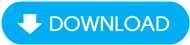
=> Link tải Photoshop CS6

- Lưu ý trước khi tạo thiệp Valentine bằng Photoshop, bài viết này không giành cho những người mới làm quen Photoshop bởi có rất nhiều công cụ nâng cao trong bài.
Bước 1: Trước tiên hãy tạo một file mới và đặt tên nó tùy theo ý bạn, kích thước để 1920x1080 hoặc hơn tùy bạn.

Bước 2: Tại Layer đầu tiên lick đúp vào nó (không thì click chuột phải >Blending Options).

Bước 3: Tại đây bạn tích vào Gradient Overlay và chỉnh các giá trị như trong hình.

Bước 4: Tại phần mục mầu Gradient bạn hãy để màu giống hoặc gần giống như ảnh trong bài rồi xác nhận OK.

Bước 5: Tiếp đó hãy chọn công cụng Pen Tool và sử dụng Shape, lưu ý Pen Tool là công cụ sử dụng để vẽ, nó khá phức tạp với người mới.

Sau đó bạn vẽ ra một hình như thế này hoặc tương tự thế này.

Tại Layer vẽ đầu tiên hãy để Fill nó là 0%.

Bước 6: Tiếp theo chúng ta chỉnh sửa Layer shape này bằng cách vào trong Blending Options và lựa chọn Gradient Overlay và hiệu chỉnh như trong hình.

Kết quả sẽ được như hình dưới đây, có thể màu sắc không được chính xác nhưng việc đó không quan trọng.

Bước 7: Nhân đôi Layer shap đó lên, sử dụng công cụ Ctrl + T và hiệu chỉnh cho layer thứ 2 này lùi vào trong một chút so với layer đầu.

Sau đó hiệu chỉnh lại Gradient Overlay trong Blending Options với thông số tương tự nhưng màu nhạt hơn (có thể đậm hơn tùy vào bạn).

Bước 8: Việc tạo ra hình nền đã xong, bây giờ chúng ta cùng bắt tay vào tạo nên hình trái tim, hình trọng tâm để tạo thiệp Valentine bằng Photoshop bằng công cụ Reclangle Tool (U) và ở đây chúng ta chọn Custom Shape Tool.

Bước 9: Lựa chọn hình trái tim và vẽ nó ra, to hay nhỏ thế nào hoàn toàn tùy vào bạn.

Kết quả bạn sẽ được một hình trái tim như thế này.

Bước 10: Click chuột phải vào Layer trái tim đó > lựa chọn Blending Options.

Trong Blending Options vẫn là phần Gradient Overlay , hãy chú ý thiết lập như trong hình.

Ngay cả màu cho layer này cũng cần phải chỉnh lại.

Bước 11: Ngoài ra chúng ta sẽ tích thêm hiệu ứng trong phần Stroke và thiết lập theo hình.

Tương tự với thiết lập màu y như trong hình nếu bạn muốn có kết quả giống với chúng tôi nhất.

Sau cùng thì bạn sẽ được hình trái tim như dưới đây.

Bước 12: Sử dụng Pen Tool sẽ một hình trái tim theo viền hình trái tim cũ nhưng với kích thước nhỏ hơn.

Bước 13: Trong này bạn lựa chọn Gradient Overlay với thiết lập tương đương cho Layer trái tim nhỏ này.

Tương tự Gradient màu hãy để như trong hình. Lưu ý là Layer này Fill để 0%.

sau cùng sẽ được như sau:

Bước 14: Bây giờ sử dụng Pen Tool để vẽ 2 hình Elip như trong hình, đây là kỹ thuật nâng cao của Pen Tools.

Chỉnh màu trắng trong Gradient Overlay cho layer trên.

Bước 15: Tương tự vẽ tiếp 2 hình Elip như các bước trên nhưng lần này ở bên trái.

Vẫn là vào Gradient Overlay để hiệu chỉnh nhưng màu sẽ khác.

Cuối cùng sẽ được như dưới đây sau các bước tạo thiệp Valentine bằng Photoshop.

Bước 16: Vẽ thêm một hình Trái tim bên trong và một hình Elip dan tròn như trong hình.

Bước 17: Sau đó hiệu chỉnh trong Gradient Overlay với các thiết lập tương tự.

Với màu Gradient Overlay tương tự như trong hình.

Kết quả cuối cùng sau khi tạo thiệp Valentine bằng Photoshop.

Bạn có thể nhân số lượng tim và trang trí thêm cho nó.

Hoặc thêm một số hiệu ứng mà bạn biết sẽ được một kết quả ấn tượng không kém đâu.

https://thuthuat.taimienphi.vn/huong-dan-tao-thiep-valentine-bang-photoshop-34689n.aspx
Trên đây là hướng dẫn tạo thiệp Valentine bằng Photoshop, hãy coi như bài viết trên là một bài tập nâng cao giúp bạn rèn luyện thêm các kỹ năng trong Photoshop cũng như biết thêm một thủ thuật hay trong Photoshop. Trong Photoshop điều quan trọng là bạn phải kiên nhẫn và tỉ mỉ với tác phẩm của mình, để rút ngắn thời gian thao tác Taimienphi.vn khuyên bạn nên tìm hiểu các phím tắt Photoshop, các phím tắt Photoshop là một phần không thể thiếu, nó như công cụ hằng ngày mà bạn cần phải biết.
- Xem thêm: Danh sách phím tắt Photoshop